Wie Fotos aus der iPhone Notizen App zu Ihrer Fotosammlung speichern

Wenn Sie ein schwerer Benutzer von Apple-Notes-App auf Ihrem iPhone sind, dann haben Sie wahrscheinlich ein etwas seltsames Verhalten bemerkt: im Gegensatz zu fast allen anderen App, wenn Sie ein Foto in Notes nehmen, ist sie nicht auf die Fotos App gespeichert.
ich vermute, dies so Fotos von Dingen wie Einkaufslisten ist Ihre Camera Roll nicht verstopfen, sondern wenn Sie Notes als mehr von einer Zeitschrift als eine To-do-Liste verwenden, können Sie keine Fotos möchten Sie nehmen, während eine Notiz zu schreiben, um gerettet zu werden. Hier ist, wie es zu tun.
Gehen Sie zu Einstellungen> Notizen.
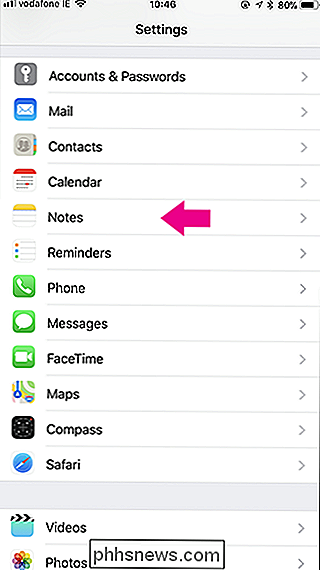
unter Medien Toggle Speicher In den Fotos auf.
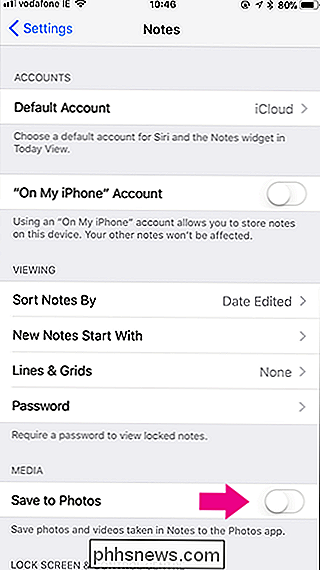
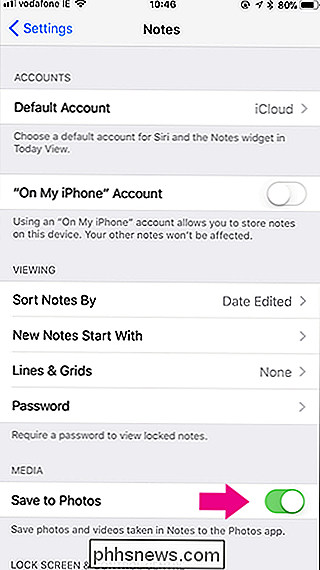
Nun, wenn Sie ein Foto in Notes nehmen, wird es auch in dem Fotos-App am Ende.
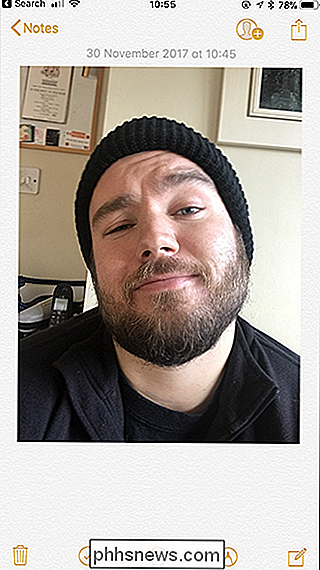
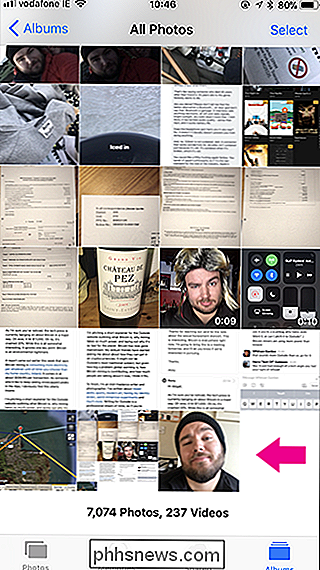
Dies ist für mich zumindest ein natürlicheres Verhalten für die Verwendung von Notes.

So finden Sie öffentliches WLAN mit der Facebook App auf Ihrem Telefon
Jeder muss ab und zu einen WLAN-Hotspot finden. Fast jeder hat Facebook. Wenn Sie Facebook auf Ihrem Telefon haben, können Sie damit lokale Unternehmen mit öffentlichem WLAN finden. So verwenden Sie dieses Tool: Das Find Wi-Fi-Tool von Facebook ist eines von vielen integrierten Mini-Apps, von denen Sie vielleicht gar nicht wissen, dass sie sich auf Ihrem Telefon befinden.

Was ist "Boost Mode" auf der PlayStation 4 Pro?
Die PlayStation 4 Pro hat viele Vorteile gegenüber ihrem Vorgänger, wie eine wesentlich schnellere GPU - ein Update, das im Grunde benötigt wurde Reihenfolge für die Konsole, 4K-Inhalt zu schieben. Aber was ist mit älteren Spielen - sollten sie nicht in der Lage sein, auch diese erhöhte Leistung zu nutzen?



